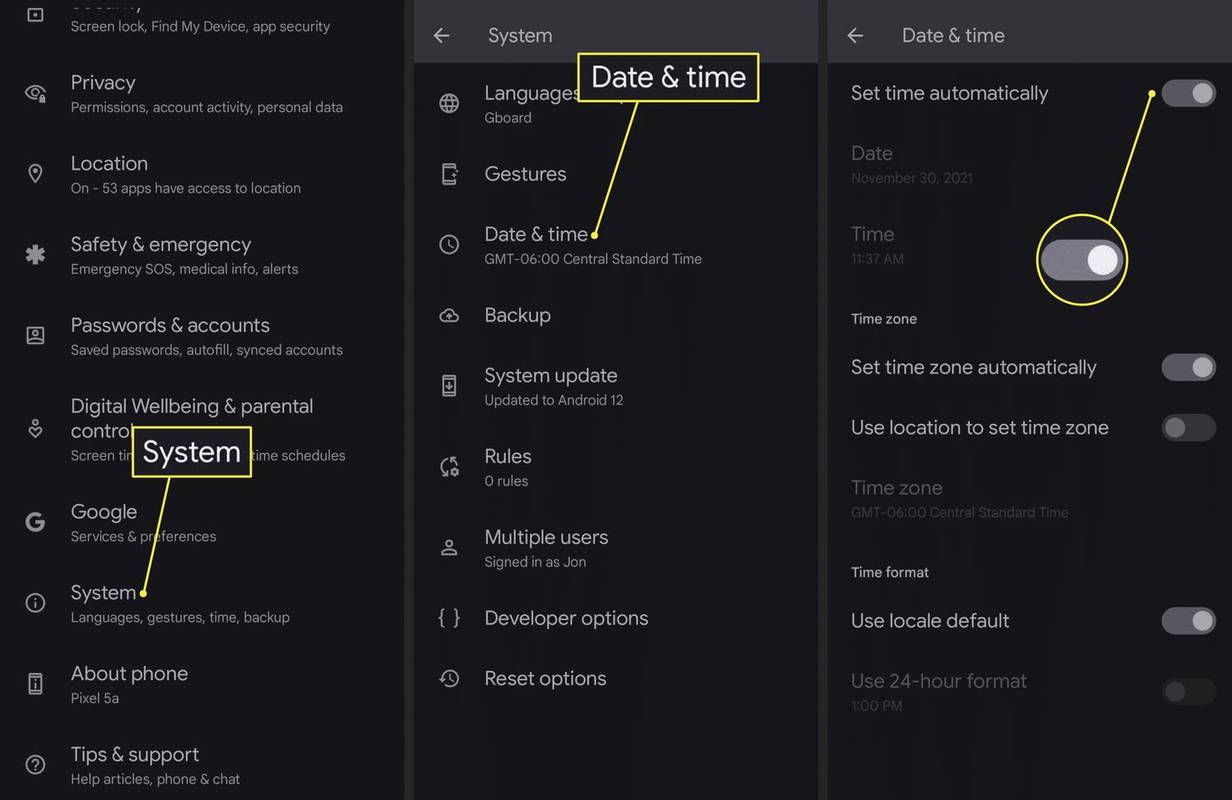Android telefonunuz sürekli 1 saat geriye mi düşüyor yoksa kendini başka bir yanlış zamana mı ayarlıyor? Belki yanlış saat nedeniyle alarmları kaçırıyorsunuzdur. Tekrar çalışır duruma getirmek için deneyebileceğiniz birkaç şey var.
Telefonumdaki Otomatik Saat Neden Yanlış?
Bunun en olası nedeni, saat diliminin manuel olarak veya yanlış ayarlanmış olması nedeniyle yanlış yapılandırılmış olmasıdır. Telefonunuzda yanlış saat dilimi olduğunda, otomatik saat geçişi açık ve çalışıyor olsa bile yanlış saati gösterecektir.
Telefonunuzun Saati Yanlış Olduğunda Bu Sorunu Nasıl Düzeltebilirsiniz?
Telefonunuzdaki saatin kapalı olmasının tek bir nedeni yoktur; bu nedenle, bunu düzeltmek için deneyebileceğiniz birçok şey vardır.
Bu sorun giderme ipuçlarını oluşturmak için Android 13 çalıştıran bir Google Pixel kullandık. Ekran görüntüleri ve adımlar, telefonunuzda gördüklerinizle tam olarak aynı hizada olmayabilir ancak fikirler yine de çoğu cihaz için geçerli olacaktır. Adımları takip edemiyorsanız, adımlarda açıklanan seçenekleri telefonunuzda arayın.
-
Android'inizi yeniden başlatın . Çoğu zaman bu tür tuhaflıkların çözümü budur. Yeniden başlatmak o kadar kolaydır ve genellikle bu tür sorunları giderir; bu, atılacak en basit ilk adımdır.
firestick'te yerel kanalları alabilir misin
-
Android'in otomatik tarih/saat ayarını açın . Bunu aracılığıyla yap Ayarlar > Sistem > Tarih ve saat . yanındaki düğmeyi seçin Saati otomatik olarak ayarla tetiklemek için.
Bu zaten açıksa kapatın, telefonunuzu yeniden başlatın ve tekrar açın.
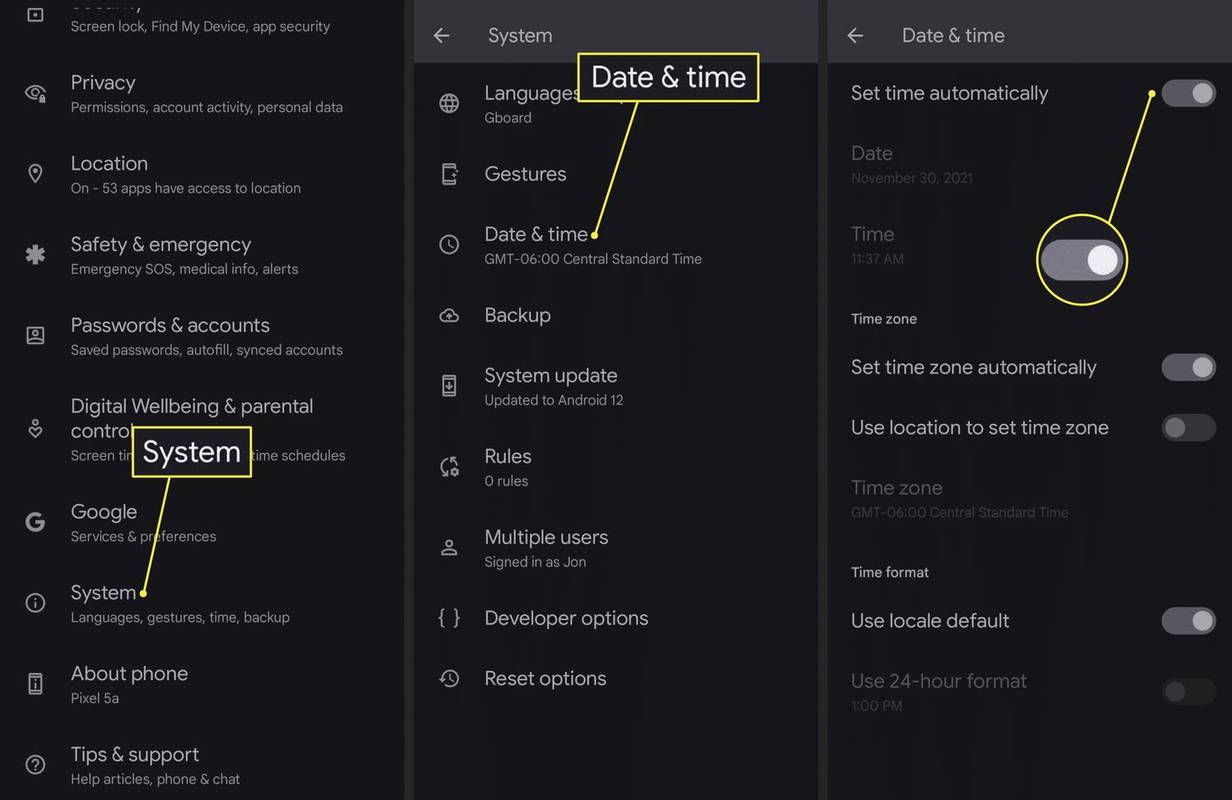
-
Saati manuel olarak ayarlayın . Bu, 2. adımın tam tersidir, dolayısıyla o ekrana dönün ve kapatın Saati otomatik olarak ayarla ve manuel olarak doldurun Zaman alan.
-
Saat diliminizi değiştirin . Yanlış saat dilimi ayarı, saati etkileyen yaygın bir faktördür. Dönmek Tarih ve saat ekranlayın ve emin olun Saat dilimini otomatik olarak ayarla açık.
Öte yandan, telefon gerçek saat dilimini doğru şekilde anlayamayabilir. Bu durumda,kapamakotomatik seçeneği seçin ve saat dilimini seçerek manuel olarak ayarlayın. Saat dilimi .
obs flv'yi mp4'e dönüştürme
-
Android işletim sistemi güncellemesi olup olmadığını kontrol edin ve varsa güncellemeyi uygulayın. Kullandığınız işletim sistemine bağlı olarak güncelleme bu hatayı giderebilir.
-
Yakın zamanda yüklenen uygulamaları silin . Bu sorunla ilgili yeni olayları not edin. Yeni bir veya iki uygulama mı yüklediniz? Sebebin bu olup olmadığını test etmek için bunları en azından geçici olarak silin.
-
Ona zaman ver . Android telefondaki yanlış zamana ilişkin bazı raporlar, yalnızca bekleyerek çözüldü. İster bir yazılım güncellemesi ister kontrolünüz dışında bir sorun (operatör veya yayın kulesiyle ilgili bir sorun gibi) olsun, düzeltmeyi beklemek tek çözüm olabilir.
bitlocker otomatik kilit açma nedir
-
Android telefonunuzu sıfırlayın. Sorun telefonunuzun yazılımından kaynaklanıyorsa, fabrika varsayılanlarına tamamen sıfırlama yapılması gerekebilir.
- Android telefonumun saatini nasıl değiştiririm?
Android'de saati manuel olarak değiştirmek için şuraya gidin: Ayarlar > Sistem > Tarih ve Saat ve kapat Saati otomatik olarak ayarla geçiş yapın. Daha sonra öğesine dokunabilirsiniz. Tarih Ve Zaman bunları manuel olarak ayarlamak için.
- Android telefonumda ne kadar zaman geçirdiğimi nasıl görebilirim?
Kullan Dijital Denge ve ebeveyn denetimleri Android 10 ve sonraki sürümlerde ekran sürenizi kontrol etmek, uygulama zamanlayıcılarını ayarlamak ve uyku vakti modunu planlamak için. Google Play'e gidin ve eski cihazlarda üçüncü taraf bir ekran süresi uygulaması arayın.